cad看图王怎么一键标注
来源:互联网
作者:lxy
更新时间:
2025-01-16 11:32:05
文章导读:cad看图王怎么一键标注的步骤:1.打开需要标注的图纸文件。2.在软件界面上方,点击【标注】选项,选择需要标注的样式,如线性标注、对齐标注、角度标注等。3.根据提示,在图纸上选......

cad看图王有一键标注的功能,可以快速对图纸进行标注。cad看图王怎么一键标注?这里小编给大家带来cad看图王怎么一键标注的步骤,有需要的小伙伴快来看看吧!
cad看图王怎么一键标注
1.打开需要标注的图纸文件。
2.在软件界面上方,点击【标注】选项,选择需要标注的样式,如线性标注、对齐标注、角度标注等。
3.根据提示,在图纸上选择需要标注的线条或圆弧等元素。
4.点击软件界面上方的【确定】按钮,即可完成一键标注。
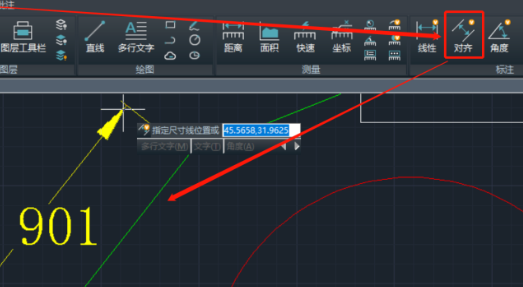
以上就是小编为大家带来的cad看图王怎么一键标注-cad看图王怎么一键标注的步骤的全部内容了,希望能够帮助到大家,更多免费精彩教程,尽在ab173软件站!








